シェルスクリプトマガジン Vol27
|
|
|
- うのすけ いくのや
- 5 years ago
- Views:
Transcription
1 ユニケージ開発手法 コードレビュー USP 研究所技術研究員 written by 大内智明 Vol.16 今回は PDF ファイルの作成方法について紹介します PDF 業務用に使用する帳票などの資料は PDF ファイルで作成することがよくあります PDF ファイルは フリーの PDF リーダーがあれば パソコン 携帯電話 タブレットなどのほぼすべての機器で閲覧することができます ユニケージで PDF ファイルを作成する方法について説明します ただし 今回紹介する例は 業務で作成するような帳票ではなく 線や円を使用した アミダくじ を紹介します ( 図 1) ユニケージで PDF ファイルを作成する際には wpdf コマンドを使用します wpdf コマンドでできること ( 機能 ) は 線 円 四角 グラフの描画 テキスト文字の入力です また 線の太さ 文字フォント 色の指定ができます wpdf コマンドの使い方は 各機能ごとのスクリプトコマンド (1 行 1 命令 ) を用意して wpdf コマンドに読み込ませることで PDF ファイルの出力を行います ( 図 2) 図 1 アミダくじ ここで紹介する アミダくじ は 変則的な 1 仕様となっています ❶ この アミダくじ は 上部に入力が1 線あ 2 たり2つあります つまり 2 6=12 人分の ア ミダくじ です この アミダくじ は 上 ( 開始 ) から下を 通って 再度上 ( 終了 ) にいきます ( 朱色部分 ) ❶ 線を引く line line 円を引く en en ❸ 文字列を書く text right top gothic 15 black Powered_by_I.Ayuse 直線を始点から終点まで引くスクリプトコマンド 中心 (x,y) と半径から円を引くスクリプトコマンド 指定テキスト文字を指定場所に書くスクリプトコマンド 図 2 描画とスクリプトコマンド 25
2 リスト 1 PDF 作成するシェル 1 #!/bin/bash -xv 2 # 3 # Usage : AMIDATEST <sankasu>(4~28までの4の倍数 ) 4 # 5 # Written by I.Ayuse(usp-lab.com) /Date : 14 Oct 2011 走行ログを記録します ロードアベレージを取得するスクリプトは 定期的に 動作するため 記録するログのファイル名は 1 日の 6 中で最新のファイルだけ残しています 7 # 走行ログの設定走行ログは プログラムが実行途中 エラーなどによ 8 echo "/tmp/log.$(basename $0)" &> /dev/null り停止した場合に 原因を発見するのに使用します 9 exec 2> /tmp/log.$(basename $0) # 変数の定義 12 tmp=/tmp/tmp$$ 13 sankasu=$1 14 kumisu=$(expr $sankasu / 2) ################################################################## 17 # 縦線を組数分引く 18 ################################################################## 19 tatel_xpos=18 20 tatel_sypos=37 21 tatel_eypos= # 組数分 for 文を回す 23 for kms in $(seq ${kumisu}) ; do ❶ 24 echo "${tatel_xpos} ${tatel_sypos} ${tatel_xpos} ${tatel_eypos}" 25 # 1: 縦線 x 軸始点 2: 縦線 y 軸始点 3: 縦線 x 軸終点 4: 縦線 y 軸終点 26 tatel_xpos=$(( ${tatel_xpos} + 20 )) 27 done > $tmp-hikisu_line.1 28 [ $? -eq 0 ] exit 1 29 ################################################################## ################################################################## 32 # 2 本の縦線の一番下同士を繋げる 33 ################################################################## 34 tunagi_tatelno=$(expr $sankasu / 4 ) 35 tunagi_lsu=$(expr $sankasu / 4 ) 36 tunagi_yokol_sypos= tunagi_yokol_eypos= tatel_eypos= :> $tmp-hikisu_line.2 40 # 1: 縦線 x 軸始点 2: 縦線 y 軸始点 3: 縦線 x 軸終点 4: 縦線 y 軸終点 41 rank $tmp-hikisu_line.1 rankコマンドはユニケージコマンド 画面 1 参照 42 msort key=2n msortコマンドはユニケージコマンド sort コマンドの高速版 43 rank > $tmp-tunagi_no 44 for tngls in $(seq ${tunagi_lsu}) ; do 45 # 繋ぎの横線 46 # $tmp-tunagi_no 47 # 1: 行番号 2: 行番号 ( 逆順 ) 3: 縦線 x 軸始点 4: 縦線 y 軸始点 5: 縦線 x 軸終点 6: 縦線 y 軸終点 48 self 1 5 $tmp-tunagi_no selfコマンドはユニケージコマンド フィールド選択して出力します 49 selr 1 ${tunagi_tatelno} > $tmp-tunagi_no1 selrコマンドはユニケージコマンド 50 # $tmp-tunagi_no1 フィールドの完全一致を抽出します 51 # 1: 行番号 2: 横線 x 軸終点 52 self 2 3 $tmp-tunagi_no 53 selr 1 ${tunagi_tatelno} 54 # 1: 行番号 ( 逆順 ) 2: 横線 x 軸始点 55 join1 key=1 - $tmp-tunagi_no1 56 # 1: 行番号 2: 横線 x 軸始点 3: 横線 x 軸終点 join1はユニケージコマンド 画面 2 参照 July
3 delf コマンドはユニケージコマンド 選択したフィールドを削除します 57 delf 1 58 awk '{print $1,"'"$tunagi_yokol_sypos"'",$2,"'"$tunagi_yokol_eypos"'"}' 59 tee $tmp-tunagi_tatel >> $tmp-hikisu_line # 繋ぎの縦線 62 # $tmp-tunagi_tatel 63 # 1: 縦線 x 軸始点 2: 縦線 y 軸始点 3: 縦線 x 軸終点 4: 縦線 y 軸終点 64 # 2 本の縦線の左側 65 awk '{print $1,"'"${tatel_eypos}"'",$1,"'"${tunagi_yokol_eypos}"'"}' $tmp-tunagi_tatel >> $tmp-hikisu_line.2 66 # 2 本の縦線の右側 67 awk '{print $3,"'"${tatel_eypos}"'",$3,"'"${tunagi_yokol_eypos}"'"}' $tmp-tunagi_tatel >> $tmp-hikisu_line.2 68 tunagi_yokol_sypos=$(( ${tunagi_yokol_sypos} + 4 )) 69 tunagi_yokol_eypos=$(( ${tunagi_yokol_eypos} + 4 )) 70 tunagi_tatelno=$(( $tunagi_tatelno - 1 )) 71 done 72 [ $? -eq 0 ] exit 1 73 ################################################################## ################################################################## 76 # 事前に横線のy 軸を2mm 区切りで61 本分用意する 77 ################################################################## 78 jyunbi_yokolsu=61 79 yokol_ypos=43 80 for tngls in $(seq ${jyunbi_yokolsu}) ; do 81 echo "${yokol_ypos} ${yokol_ypos}" 82 # $tmp-yokol_yposall 83 # 1: 横線 y 軸始点 2: 横線 y 軸終点 84 # y 軸始点を2mmずつ増加させる 85 yokol_ypos=$(( $yokol_ypos + 2 )) 86 done > $tmp-yokol_yposall 87 [ $? -eq 0 ] exit 1 88 ################################################################## ################################################################## 91 # 縦線の間ごとに横線を1 本ずつランダムに追加する 92 ################################################################## 93 yokol_sxpos=18 94 yokol_expos=38 95 rand_lsu=$(expr ${kumisu} - 1 ) 96 for tngls in $(seq ${rand_lsu}) ; do 97 echo "${yokol_sxpos} ${yokol_expos}" 98 yokol_sxpos=$(( ${yokol_sxpos} + 20 )) 99 yokol_expos=$(( ${yokol_expos} + 20 )) 100 done > $tmp-yokol_xposall 101 [ $? -eq 0 ] exit # y 軸とjoinするために行番号を付与する 103 # $tmp-yokol_xposall 104 # 1: 横線 x 軸始点 2: 横線 x 軸終点 105 rank $tmp-yokol_xposall 106 maezero 1.2 > $tmp-yokol_xposall_gyo 107 # 1: 行数 2: 横線 x 軸始点 3: 横線 x 軸終点 maezeroコマンドはユニケージコマンド 画面 3 参照 108 [ $(plus ${PIPESTATUS[@]}) -eq 0 ] exit # 事前に用意した横線のy 軸に乱数を付与する 111 seq ransu # $tmp-yokol_yposall 113 # 1: 横線 y 軸始点 2: 横線 y 軸終点 114 ycat $tmp-yokol_yposall - ycat コマンドはユニケージコマンド 画面 4 参照 27
4 115 # 1: 横線 y 軸始点 2: 横線 y 軸終点 3: 乱数 116 msort key=3n 117 delf # x 軸とjoinするために行番号を付与する 119 rank 120 maezero # 行番号でjoin 122 join1 key=1 $tmp-yokol_xposall_gyo 123 # 1: 行番号 2: 横線 x 軸始点 3: 横線 x 軸終点 4: 横線 y 軸始点 5: 横線 y 軸終点 124 self > $tmp-hikisu_line # 1: 横線 x 軸始点 2: 横線 x 軸終点 3: 横線 y 軸始点 4: 横線 y 軸終点 126 [ $(plus ${PIPESTATUS[@]}) -eq 0 ] exit ################################################################## ################################################################## 130 # lineの文字列を一括で付与 131 ################################################################## 132 cat $tmp-hikisu_line.1 $tmp-hikisu_line.2 $tmp-hikisu_line.3 > $tmp-hikisu_line echo "line" 134 joinx - $tmp-hikisu_line > $tmp-hikisu.line joinxコマンドはユニケージコマンド 画面 5 参照 135 ################################################################## ################################################################## 138 # 名前を書き入れるための円を追加する 139 ################################################################## 140 en_xpos= en1_ypos= en2_ypos= en_hankei=8 144 :> $tmp-hikisu.en ❸ 145 for tngls in $(seq ${kumisu}) ; do 146 echo "en $en_xpos $en1_ypos $en_hankei" >> $tmp-hikisu.en 147 echo "en $en_xpos $en2_ypos $en_hankei" >> $tmp-hikisu.en 148 en_xpos=$(( $en_xpos + 20 )) 149 done 150 [ $? -eq 0 ] exit ################################################################## ################################################################## 154 # 線の太さを一括で付与 155 ################################################################## 156 cat $tmp-hikisu.line $tmp-hikisu.en > $tmp-hikisu.line_en echo "2" 158 joinx $tmp-hikisu.line_en.1 - > $tmp-hikisu.line_en 159 ################################################################## ################################################################## 162 # Powered by I.Ayuse を追加する 163 ################################################################## ❹ 164 echo "text right top gothic 15 black Powered_by_I.Ayuse" >> $tmp-hikisu.text 165 ################################################################## ################################################################## 168 # 結果をPDF 化 169 cat $tmp-hikisu.line_en $tmp-hikisu.text > $tmp-hikisu.result ❺ 170 wpdf -p a4y $tmp-hikisu.result > /home/usp/work/amida.pdf 171 ################################################################## July
5 173 # 終了 174 rm -f $tmp-* 175 exit 0 画面 1 rank 画面 4 ycat ランクを付与します $ cat data JPN 杉山 26 JPN 崎村 27 JPN 梶川 27 $ rank data 1 JPN 杉山 26 2 JPN 崎村 27 3 JPN 梶川 27 画面 2 join1 トランザクションファイルにマスターファイルを連絡します $ cat master 杉山 26 F 崎村 50 F $ cat keihi $ join1 key=2 master keihi 杉山 26 F 崎村 50 F 崎村 50 F 450 画面 3 maezero 前ゼロを埋める $ cat data $ maezero data ファイルの横連結 $ cat file 浜地 50 F 鈴田 50 F $ cat file $ ycat file1 file2 > file3 $ cat file 浜地 50 F 鈴田 50 F 画面 5 joinx 2つのファイルを総掛けで連結します $ cat data1 1 農業 2 工業 3 サービス業 $ cat data2 1 東京 2 大阪 3 名古屋 $ joinx data1 data2 1 農業 1 東京 1 農業 2 大阪 1 農業 3 名古屋 2 工業 1 東京 2 工業 2 大阪 2 工業 3 名古屋 3 サービス業 1 東京 3 サービス業 2 大阪 3 サービス業 3 名古屋 [1] アミダくじの縦線を引きます (❶16 29 行目まで ) [2] 縦線に合わせて横線 ( 底線 中間線 ) を引きます ( 行目まで ) [3] 1 本の縦線に対して上部に円を 2つ引きます (❸ 行目まで ) [4] テキスト文字を追加します (❹ 行目まで ) ユニケージでは 線 枠 テキスト文字の最小部品の組み合わせから PDF ファイルを作成しています 部品の組み合わせによっては 多様なニーズに合わせたグラフや表の作成も可能です ここでは 紹介できませんが 数十種類のグラフ混じりの帳票出力や 日々変化する品目の平均価格を表す市況情報のグラフ作成に使用されている実績があります [5] PDF ファイルを作成します (❺ 行目まで ) 29
シェルスクリプトマガジン vol.30
 ユニケージ開発手法 コードレビュー USP 研究所技術研究員 written by 大内智明 Vol.19 更新したファイルを相手サーバに配信する方法について説明します 今回は前回に引き続いて 店舗や商品といったマスタ 関連のファイルが どのように管理されて 各業務サー マスタ関連のファイルは 一般的に種類も多く サイズも大小様々なものがあります そこで 毎回全マスタの配信を行わないようにするために
ユニケージ開発手法 コードレビュー USP 研究所技術研究員 written by 大内智明 Vol.19 更新したファイルを相手サーバに配信する方法について説明します 今回は前回に引き続いて 店舗や商品といったマスタ 関連のファイルが どのように管理されて 各業務サー マスタ関連のファイルは 一般的に種類も多く サイズも大小様々なものがあります そこで 毎回全マスタの配信を行わないようにするために
シェルスクリプトマガジン Vol.24
 ユニケージ開発手法 コードレビュー USP 研究所技術研究員 written by 大内智明 Vol.13 今回は 運用機能の一つであるメモリ情報の監視についてお話します 業務で使用するサーバーは 正常な動作を継続していく必要があります そのためには システム情報を定期的に監視して 取得した情報が正常な動作範囲であること エラーや警告の発生も許容範囲内であることを確認していく必要があります もし システム利用状況が許容範囲から外れても
ユニケージ開発手法 コードレビュー USP 研究所技術研究員 written by 大内智明 Vol.13 今回は 運用機能の一つであるメモリ情報の監視についてお話します 業務で使用するサーバーは 正常な動作を継続していく必要があります そのためには システム情報を定期的に監視して 取得した情報が正常な動作範囲であること エラーや警告の発生も許容範囲内であることを確認していく必要があります もし システム利用状況が許容範囲から外れても
USP MAGAZINE 2014 August
 ユニケージ開発手法 コードレビュー USP 研究所技術研究員 written by 大内智明 Vol.5 今回は 6 7 月号と続けて取り上げたテーマ 集中して発生するトランザクションの処理方法 に関する記事の最終回となります ユニケージ開発手法における配信用 LV3データを他サーバーへ配信する処理についてご説明します ポータルサーバーへ配信 まずは 本ページの図 1 をご覧ください 本部や店舗で発生したトランザクションを集積して
ユニケージ開発手法 コードレビュー USP 研究所技術研究員 written by 大内智明 Vol.5 今回は 6 7 月号と続けて取り上げたテーマ 集中して発生するトランザクションの処理方法 に関する記事の最終回となります ユニケージ開発手法における配信用 LV3データを他サーバーへ配信する処理についてご説明します ポータルサーバーへ配信 まずは 本ページの図 1 をご覧ください 本部や店舗で発生したトランザクションを集積して
ソフトウェア基礎 Ⅰ Report#2 提出日 : 2009 年 8 月 11 日 所属 : 工学部情報工学科 学籍番号 : K 氏名 : 當銘孔太
 ソフトウェア基礎 Ⅰ Report#2 提出日 : 2009 年 8 月 11 日 所属 : 工学部情報工学科 学籍番号 : 095739 K 氏名 : 當銘孔太 1. UNIX における正規表現とは何か, 使い方の例を挙げて説明しなさい. 1.1 正規表現とは? 正規表現 ( 正則表現ともいう ) とは ある規則に基づいて文字列 ( 記号列 ) の集合を表す方法の 1 つです ファイル名表示で使うワイルドカードも正規表現の兄弟みたいなもの
ソフトウェア基礎 Ⅰ Report#2 提出日 : 2009 年 8 月 11 日 所属 : 工学部情報工学科 学籍番号 : 095739 K 氏名 : 當銘孔太 1. UNIX における正規表現とは何か, 使い方の例を挙げて説明しなさい. 1.1 正規表現とは? 正規表現 ( 正則表現ともいう ) とは ある規則に基づいて文字列 ( 記号列 ) の集合を表す方法の 1 つです ファイル名表示で使うワイルドカードも正規表現の兄弟みたいなもの
K-BASIC 1st: ユニケージ基礎編(前編)
 5 2 AWK AWK AWK 2.1 AWK AWK UNIX OS 1977 UNIX Alfred Aho Peter Weinberger Brian Kernighan 3 AWK AWK /etc/resolv.conf DNS IP 1 [hoge@lecture ~]$ cat /etc/resolv.conf awk {print $2} 2 ---------- 3 4 8.8.8.8
5 2 AWK AWK AWK 2.1 AWK AWK UNIX OS 1977 UNIX Alfred Aho Peter Weinberger Brian Kernighan 3 AWK AWK /etc/resolv.conf DNS IP 1 [hoge@lecture ~]$ cat /etc/resolv.conf awk {print $2} 2 ---------- 3 4 8.8.8.8
リスト1 ローカルホストからリモートホスト 上 のシェルを 実 行 するシェル 1 #!/bin/ush -xve 2 # システム 名 :USPシステム 3 # サブシステム 名 : 仕 入 伝 票 4 # プログラム 名 :LV4 作 成 5 # 概 要 :LV3からLV4 作 成 < 親 シェ
 ユニケージ 開 発 手 法 コードレビュー USP 研 究 所 技 術 研 究 員 written by 大 内 智 明 Vol.25 ローカルホストからリモートホスト 上 のシェルスクリプトの 実 行 について 説 明 します 業 務 で 使 用 するサーバは ネットワーク 上 に 複 数 台 存 在 しています サーバ 内 で 起 動 する 処 理 は 自 身 で 処 理 が 終 了 する 場
ユニケージ 開 発 手 法 コードレビュー USP 研 究 所 技 術 研 究 員 written by 大 内 智 明 Vol.25 ローカルホストからリモートホスト 上 のシェルスクリプトの 実 行 について 説 明 します 業 務 で 使 用 するサーバは ネットワーク 上 に 複 数 台 存 在 しています サーバ 内 で 起 動 する 処 理 は 自 身 で 処 理 が 終 了 する 場
Open usp Tukubai ってなに? Open usp Tukubai は 売上データの処理や勘定系システムの構築に利用されているエンタープライズ向けの高性能コマンド群 usp Tukubai のオープンソース版です 業務で特によく使われるコマンドを選りすぐって Python で再実装したも
 使ってみよう Open usp Tukubai!! 初心者のためのチュートリアル 2012 年 8 月 24 日 ユニバーサル シェル プログラミング研究所 Open usp Tukubai ってなに? Open usp Tukubai は 売上データの処理や勘定系システムの構築に利用されているエンタープライズ向けの高性能コマンド群 usp Tukubai のオープンソース版です 業務で特によく使われるコマンドを選りすぐって
使ってみよう Open usp Tukubai!! 初心者のためのチュートリアル 2012 年 8 月 24 日 ユニバーサル シェル プログラミング研究所 Open usp Tukubai ってなに? Open usp Tukubai は 売上データの処理や勘定系システムの構築に利用されているエンタープライズ向けの高性能コマンド群 usp Tukubai のオープンソース版です 業務で特によく使われるコマンドを選りすぐって
スライド 1
 知識情報演習 Ⅲ( 後半第 3 回 ) 辻慶太 http://slis.sakura.ne.jp/cje3 1 索引付けの手順概要 ( 復習 ) (1) 索引語の候補の抽出 文字バイグラム, 単語, フレーズなど (2) 不要語の削除 (3) 接辞処理 (4) 索引語の重み付け 検索手法 ( 検索モデル ) によっては不要例えば, 論理式によるブーリアンモデルでは不要 (5) 索引ファイルの編成 stopword.prl
知識情報演習 Ⅲ( 後半第 3 回 ) 辻慶太 http://slis.sakura.ne.jp/cje3 1 索引付けの手順概要 ( 復習 ) (1) 索引語の候補の抽出 文字バイグラム, 単語, フレーズなど (2) 不要語の削除 (3) 接辞処理 (4) 索引語の重み付け 検索手法 ( 検索モデル ) によっては不要例えば, 論理式によるブーリアンモデルでは不要 (5) 索引ファイルの編成 stopword.prl
スライド 1
 知識情報演習 Ⅲ( 後半第 3 回 ) 辻慶太 http://slis.sakura.ne.jp/cje3 1 索引付けの手順概要 ( 復習 ) (1) 索引語の抽出 文字バイグラム, 単語, フレーズなど (2) 不要語の削除 (3) 接辞処理 (4) 索引語の重み付け 検索手法 ( 検索モデル ) によっては不要例えば, 論理式によるブーリアンモデルでは不要 (5) 索引ファイルの編成 extract.prl
知識情報演習 Ⅲ( 後半第 3 回 ) 辻慶太 http://slis.sakura.ne.jp/cje3 1 索引付けの手順概要 ( 復習 ) (1) 索引語の抽出 文字バイグラム, 単語, フレーズなど (2) 不要語の削除 (3) 接辞処理 (4) 索引語の重み付け 検索手法 ( 検索モデル ) によっては不要例えば, 論理式によるブーリアンモデルでは不要 (5) 索引ファイルの編成 extract.prl
Taro-cshプログラミングの応用.jt
 c s h プログラミングの応用 0. 目次 1. 課題 課題 1 : 与えられたパス名からディレクトリ名とファイル名を分離し出力せよ 課題 2 : オプション (-in) の後に続く文字列とオプション (-out) の後に続く文字列をそれぞれまとめる オプションの指定がなく文字列から始まるとき -in を仮定する 課題 3 : 複数のファイルから与えられたパターンとマッチする文字列を含む行を取り出せ
c s h プログラミングの応用 0. 目次 1. 課題 課題 1 : 与えられたパス名からディレクトリ名とファイル名を分離し出力せよ 課題 2 : オプション (-in) の後に続く文字列とオプション (-out) の後に続く文字列をそれぞれまとめる オプションの指定がなく文字列から始まるとき -in を仮定する 課題 3 : 複数のファイルから与えられたパターンとマッチする文字列を含む行を取り出せ
フィルタとは
 フィルタコマンドの使い方 フィルタとは? 一般的にはフィルタとは, 与えられたものの特定成分を取り除いたり, 弱めたりする機能を持つものをいう ( コーヒーのフィルタ, レンズのフィルタ, 電気回路のフィルタ, ディジタルフィルタなど ). Unix では, 入力されたデータを加工して出力するプログラム ( コマンド ) をフィルタと呼ぶ. ここでは,Unix の代表的なフィルタコマンドとして次のものを取り上げる.
フィルタコマンドの使い方 フィルタとは? 一般的にはフィルタとは, 与えられたものの特定成分を取り除いたり, 弱めたりする機能を持つものをいう ( コーヒーのフィルタ, レンズのフィルタ, 電気回路のフィルタ, ディジタルフィルタなど ). Unix では, 入力されたデータを加工して出力するプログラム ( コマンド ) をフィルタと呼ぶ. ここでは,Unix の代表的なフィルタコマンドとして次のものを取り上げる.
PowerPoint Presentation
 平成 24 年度 情報リテラシー 担当 : 一色正晴 (4 号館 405) isshiki@cs.ehime-u.ac.jp http://ipr20.cs.ehime-u.ac.jp/~isshiki/literacy/ シェルの確認と準備 使用しているシェルの確認 % echo $SHELL /bin/bash 準備 % cd ~/literacy % mkdir shell % cd shell
平成 24 年度 情報リテラシー 担当 : 一色正晴 (4 号館 405) isshiki@cs.ehime-u.ac.jp http://ipr20.cs.ehime-u.ac.jp/~isshiki/literacy/ シェルの確認と準備 使用しているシェルの確認 % echo $SHELL /bin/bash 準備 % cd ~/literacy % mkdir shell % cd shell
Microsoft Word - NanoPhotometer用PCソフトウエア操作説明書 Rev 1.00.doc
 NanoPhotometer 用 PC ソフトウエア操作説明書 < 目次 > 1. 概要... 1 2. 動作環境... 1 3. PC との接続... 1 4. ソフトウエアインストール... 1 5. PVC の起動と初期設定... 2 5.1. アクセスコード... 2 5.2. シリアルポート番号の設定... 2 5.3. プリンターの選択... 3 5.4. コンフィグレーション... 4
NanoPhotometer 用 PC ソフトウエア操作説明書 < 目次 > 1. 概要... 1 2. 動作環境... 1 3. PC との接続... 1 4. ソフトウエアインストール... 1 5. PVC の起動と初期設定... 2 5.1. アクセスコード... 2 5.2. シリアルポート番号の設定... 2 5.3. プリンターの選択... 3 5.4. コンフィグレーション... 4
Microsoft PowerPoint - 講義資料-mlib
 5 回目グラフ作成ライブラリ mlib の使い方 グラフ関数 clf, Set_figure, Aspect_ratio Plot1d, Plot1d_int, Plotxy Axis_xcap, Axis_ycap, Grid_on, Legend Text_draw フィギュアウインドウの生成 フィギュアウインドウ グラフィックウインドウ内にあるグラフ作成用の仮想ウインドウで一つのフィギュアウインドウには一つのグラフを描くことができる
5 回目グラフ作成ライブラリ mlib の使い方 グラフ関数 clf, Set_figure, Aspect_ratio Plot1d, Plot1d_int, Plotxy Axis_xcap, Axis_ycap, Grid_on, Legend Text_draw フィギュアウインドウの生成 フィギュアウインドウ グラフィックウインドウ内にあるグラフ作成用の仮想ウインドウで一つのフィギュアウインドウには一つのグラフを描くことができる
JavaScriptで プログラミング
 JavaScript でプログラミング JavaScript とは プログラミング言語の 1 つ Web ページ上でプログラムを動かすことが主目的 Web ブラウザで動かすことができる 動作部分の書き方が C や Java などに似ている 2 JavaScript プログラムを動かすには の範囲を 1. テキストエディタで入力 2..html というファイル名で保存
JavaScript でプログラミング JavaScript とは プログラミング言語の 1 つ Web ページ上でプログラムを動かすことが主目的 Web ブラウザで動かすことができる 動作部分の書き方が C や Java などに似ている 2 JavaScript プログラムを動かすには の範囲を 1. テキストエディタで入力 2..html というファイル名で保存
_unix_text_command.pptx
 Unix によるテキストファイル処理 2015/07/30 作業場所 以降の作業は 以下のディレクトリで行います ~/unix15/text/ cd コマンドを用いてディレクトリを移動し pwd コマンドを利用して カレントディレクトリが上記になっていることを確認してください 実習で使用するデータ 講習で使用するデータは以下のフォルダ内 ファイルがあることを確認してください ~/unix15/text/
Unix によるテキストファイル処理 2015/07/30 作業場所 以降の作業は 以下のディレクトリで行います ~/unix15/text/ cd コマンドを用いてディレクトリを移動し pwd コマンドを利用して カレントディレクトリが上記になっていることを確認してください 実習で使用するデータ 講習で使用するデータは以下のフォルダ内 ファイルがあることを確認してください ~/unix15/text/
PowerPoint プレゼンテーション
 一括で商品編集する場合 オプション情報の修正 Update 2018-07 Copyright (C) Qoo10 Japan All Rights Reserved. 1 目次 どこからできますか? オプションとは - 組合型オプションと単一型オプションについて オプション一括修正 1. 登録済みオプションの情報をダウンロード 2. 編集したファイルをアップロードして修正 楽天 CSVを利用したオプション一括登録
一括で商品編集する場合 オプション情報の修正 Update 2018-07 Copyright (C) Qoo10 Japan All Rights Reserved. 1 目次 どこからできますか? オプションとは - 組合型オプションと単一型オプションについて オプション一括修正 1. 登録済みオプションの情報をダウンロード 2. 編集したファイルをアップロードして修正 楽天 CSVを利用したオプション一括登録
Microsoft Word - 道路設計要領.doc
 Autodesk Civil 3D 2008 熊本大学三次元地形設計演習 Civil3D による三次元道路設計 1 1. 図面設定 (1) Civil3D を起動し dwg ファイルを開く サンプルファイル ( 道路作成用.dwg) 新規作成の場合は 開く からテンプレートを使用 2008 ならば 国土交通省仕様 100m 測点.dwt ワークスペース (2) ワークスペースが civil3d コンプリート
Autodesk Civil 3D 2008 熊本大学三次元地形設計演習 Civil3D による三次元道路設計 1 1. 図面設定 (1) Civil3D を起動し dwg ファイルを開く サンプルファイル ( 道路作成用.dwg) 新規作成の場合は 開く からテンプレートを使用 2008 ならば 国土交通省仕様 100m 測点.dwt ワークスペース (2) ワークスペースが civil3d コンプリート
プレポスト【解説】
 コース名 : シェルの機能とプログラミング ~UNIX/Linux の効率的使用を目指して ~ 1 UNIX および Linux の主な構成要素は シェル コマンド カーネルです プロセスとは コマンドやプログラムを実行する単位のことなので プロセスに関する記述は誤りです UNIX および Linux のユーザーインターフェースは シェル です コマンドを解釈するという機能から コマンドインタープリタであるともいえます
コース名 : シェルの機能とプログラミング ~UNIX/Linux の効率的使用を目指して ~ 1 UNIX および Linux の主な構成要素は シェル コマンド カーネルです プロセスとは コマンドやプログラムを実行する単位のことなので プロセスに関する記述は誤りです UNIX および Linux のユーザーインターフェースは シェル です コマンドを解釈するという機能から コマンドインタープリタであるともいえます
untitled
 700 1 2 2 3 4 5 PDF 6 7 8 9 300 400m 1:2.5 1:1.8 75 3.2 10 11 12 1) 1998 Vol1 2) 1987-1992 3) 2001-2002 1-24 4) 1996 17 6-7 5) 2000 31 587-590 6) 2002 22 13 7) 2005 2005 20 46 1 2 3 4 5 6 7 8 9 10 11
700 1 2 2 3 4 5 PDF 6 7 8 9 300 400m 1:2.5 1:1.8 75 3.2 10 11 12 1) 1998 Vol1 2) 1987-1992 3) 2001-2002 1-24 4) 1996 17 6-7 5) 2000 31 587-590 6) 2002 22 13 7) 2005 2005 20 46 1 2 3 4 5 6 7 8 9 10 11
untitled
 1 4 4 6 8 10 30 13 14 16 16 17 18 19 19 96 21 23 24 3 27 27 4 27 128 24 4 1 50 by ( 30 30 200 30 30 24 4 TOP 10 2012 8 22 3 1 7 1,000 100 30 26 3 140 21 60 98 88,000 96 3 5 29 300 21 21 11 21
1 4 4 6 8 10 30 13 14 16 16 17 18 19 19 96 21 23 24 3 27 27 4 27 128 24 4 1 50 by ( 30 30 200 30 30 24 4 TOP 10 2012 8 22 3 1 7 1,000 100 30 26 3 140 21 60 98 88,000 96 3 5 29 300 21 21 11 21
CITI Japan 受講者登録手順
 第 6.1 版平成 28 年 4 月 1 日 CITI JAPAN PROGRAM CITI Japan 受講者登録手順 受講者登録方法は CSV 一括登録と個別登録の 2 通りあります 1.CSV 一括登録... 1 2. 個別登録... 11 1.CSV 一括登録 (1) CITI Japan Home Page ログインページ (https://edu.citiprogram.jp/) より
第 6.1 版平成 28 年 4 月 1 日 CITI JAPAN PROGRAM CITI Japan 受講者登録手順 受講者登録方法は CSV 一括登録と個別登録の 2 通りあります 1.CSV 一括登録... 1 2. 個別登録... 11 1.CSV 一括登録 (1) CITI Japan Home Page ログインページ (https://edu.citiprogram.jp/) より
Create!Form V11 - Excel 出力設定
 1.Excel 出力...2 1-1.Expage ランタイム概要...2 1-2.Excel バージョン...2 1-3.Excel 機能制限...2 1-4. 資源ファイル作成と実行手順...2 2.Excel テンプレート...7 2-1. 変数定義 : セルの文字列...7 2-2. 変数定義 : 図形内の文字列...9 2-3. 変数定義 : 画像...9 2-4. 変数定義 : グラフ...10
1.Excel 出力...2 1-1.Expage ランタイム概要...2 1-2.Excel バージョン...2 1-3.Excel 機能制限...2 1-4. 資源ファイル作成と実行手順...2 2.Excel テンプレート...7 2-1. 変数定義 : セルの文字列...7 2-2. 変数定義 : 図形内の文字列...9 2-3. 変数定義 : 画像...9 2-4. 変数定義 : グラフ...10
FUTRO管理ツール レポート機能説明書
 B6FJ-9601-01 Z0-00 目次 1 Scout Report... 2 2 プログラムの概要... 2 2.1 データベースアクセス... 3 2.2 新しいレポートの作成... 4 2.3 レポートの名前の変更... 4 2.4 レポートの削除... 5 2.5 レポートの保存... 5 2.6 レポートの印刷... 5 3 レポートの定義... 6 3.1 レポートのレイアウト...
B6FJ-9601-01 Z0-00 目次 1 Scout Report... 2 2 プログラムの概要... 2 2.1 データベースアクセス... 3 2.2 新しいレポートの作成... 4 2.3 レポートの名前の変更... 4 2.4 レポートの削除... 5 2.5 レポートの保存... 5 2.6 レポートの印刷... 5 3 レポートの定義... 6 3.1 レポートのレイアウト...
画像参照画像送り 5 画像下部に再生ボタンが表示されます 再生ボタンをクリックすると 自動コマ送りされます 1
 画像参照画像送り 画像参照の画像送り方法について説明します 画像上にカーソルを表示した状態で マウスのホイールボタンでスクロールする またはマウスの左ボタンで上下にドラックすると アクティブなシリーズの画像送りができます 1 カルテ タブや 画像 レポート タブから 画像アイコンをクリックします 画像が表示されます 3 画像が切り替わって表示されます シリーズの位置はバー上の で表示されます 2 画像上にカーソルを表示した状態で
画像参照画像送り 画像参照の画像送り方法について説明します 画像上にカーソルを表示した状態で マウスのホイールボタンでスクロールする またはマウスの左ボタンで上下にドラックすると アクティブなシリーズの画像送りができます 1 カルテ タブや 画像 レポート タブから 画像アイコンをクリックします 画像が表示されます 3 画像が切り替わって表示されます シリーズの位置はバー上の で表示されます 2 画像上にカーソルを表示した状態で
1. 契約ごとに 1 つのファイルを作成する場合 作成する電子的控除証明書等の種類に応じてラジオボタンを選択してください 画面に入力して 1 件ずつ作成する を選択し 生命保険会社等の名称 生命保険会社等の法人番号及び証明日を入力してください 法人番号は任意項目です 1 メイン画面 ❸ ❹ ❸ 契約
 電子的控除証明書等作成ソフト操作手順 1. 契約ごとに 1 つのファイルを作成する場合 作成する電子的控除証明書等の種類に応じてラジオボタンを選択してください 画面に入力して 1 件ずつ作成する を選択し 生命保険会社等の名称 生命保険会社等の法人番号及び証明日を入力してください 法人番号は任意項目です 1 メイン画面 ❸ ❹ ❸ 契約ごとに 1 つの交付用ファイルを出力する を選択してください ❹
電子的控除証明書等作成ソフト操作手順 1. 契約ごとに 1 つのファイルを作成する場合 作成する電子的控除証明書等の種類に応じてラジオボタンを選択してください 画面に入力して 1 件ずつ作成する を選択し 生命保険会社等の名称 生命保険会社等の法人番号及び証明日を入力してください 法人番号は任意項目です 1 メイン画面 ❸ ❹ ❸ 契約ごとに 1 つの交付用ファイルを出力する を選択してください ❹
slide5.pptx
 ソフトウェア工学入門 第 5 回コマンド作成 1 head コマンド作成 1 早速ですが 次のプログラムを head.c という名前で作成してください #include #include static void do_head(file *f, long nlines); int main(int argc, char *argv[]) { if (argc!=
ソフトウェア工学入門 第 5 回コマンド作成 1 head コマンド作成 1 早速ですが 次のプログラムを head.c という名前で作成してください #include #include static void do_head(file *f, long nlines); int main(int argc, char *argv[]) { if (argc!=
memo
 数理情報工学演習第一 C プログラミング演習 ( 第 5 回 ) 2015/05/11 DEPARTMENT OF MATHEMATICAL INFORMATICS 1 今日の内容 : プロトタイプ宣言 ヘッダーファイル, プログラムの分割 課題 : 疎行列 2 プロトタイプ宣言 3 C 言語では, 関数や変数は使用する前 ( ソースの上のほう ) に定義されている必要がある. double sub(int
数理情報工学演習第一 C プログラミング演習 ( 第 5 回 ) 2015/05/11 DEPARTMENT OF MATHEMATICAL INFORMATICS 1 今日の内容 : プロトタイプ宣言 ヘッダーファイル, プログラムの分割 課題 : 疎行列 2 プロトタイプ宣言 3 C 言語では, 関数や変数は使用する前 ( ソースの上のほう ) に定義されている必要がある. double sub(int
練習 4 ディレクトリにあるファイルを直接指定する (cat) cat コマンドを使う (% cat ファイル名 ) と ファイルの内容を表示できた ファイル名のところにパス名を使い ディレクトリ名 / ファイル名 のように指定すると ディレクトリ内にあるファイルを直接指定できる 1 % cat _
 UNIX 入門 4 ディレクトリ操作に関するコマンドと実習以下の実習を実施しなさい ファイル aaa は 先の実習で % date _ > _ aaa の命令で作成したファイルである aaa がホームディレクトリにない場合には事前に作成しておくこと 方法がわからない者は TA に聞きなさい なお 本日の練習は上から順に実施する必要がある 前の練習が正しく行われていないと 次の練習がうまくできない場合がある
UNIX 入門 4 ディレクトリ操作に関するコマンドと実習以下の実習を実施しなさい ファイル aaa は 先の実習で % date _ > _ aaa の命令で作成したファイルである aaa がホームディレクトリにない場合には事前に作成しておくこと 方法がわからない者は TA に聞きなさい なお 本日の練習は上から順に実施する必要がある 前の練習が正しく行われていないと 次の練習がうまくできない場合がある
5
 5. 書式の設定 書式設定は ホーム タブの フォント 配置 数値 の各グループのツールから設定することもできますが ここではツール及び各グループのダイアログボックスランチャーからの設定について説明いたします 5-1 セルの書式設定セルに対しての書式設定は 数値 グループのダイアログボックスランチャーをクリックすると表示される セルの書式設定 ダイアログボックスで行います フォント 配置 も同様のダイアログボックスが表示されます
5. 書式の設定 書式設定は ホーム タブの フォント 配置 数値 の各グループのツールから設定することもできますが ここではツール及び各グループのダイアログボックスランチャーからの設定について説明いたします 5-1 セルの書式設定セルに対しての書式設定は 数値 グループのダイアログボックスランチャーをクリックすると表示される セルの書式設定 ダイアログボックスで行います フォント 配置 も同様のダイアログボックスが表示されます
工程’S 9 ヘルプ Excelバーチャート
 工程 S 9.1 ヘルプ Excel バーチャート 株式会社ウェッブアイ [2018 年 3 月 ] 目次 はじめに... 2 Excel バーチャートについて... 2 商標について... 3 動作環境... 3 バージョン情報... 3 Excel バーチャートの実行... 4 Excel バーチャートの起動... 4 対象の工程 s ファイルを開く... 5 Excel バーチャートの出力...
工程 S 9.1 ヘルプ Excel バーチャート 株式会社ウェッブアイ [2018 年 3 月 ] 目次 はじめに... 2 Excel バーチャートについて... 2 商標について... 3 動作環境... 3 バージョン情報... 3 Excel バーチャートの実行... 4 Excel バーチャートの起動... 4 対象の工程 s ファイルを開く... 5 Excel バーチャートの出力...
変更履歴 版数変更日変更内容 /9/1 初版設定
 EXcel データ出力ガイドブック 第 1.0 版平成 30 年 9 月 1 日制定 株式会社中電シーティーアイ 変更履歴 版数変更日変更内容 1.0 2018/9/1 初版設定 目次 1 はじめに... 1 1.1 本書の位置付... 1 2 Excel テンプレートの作成... 2 2.1 キーファイルの準備... 2 2.2 テンプレートエリアの宣言... 3 2.3 テンプレートに記述する内容...
EXcel データ出力ガイドブック 第 1.0 版平成 30 年 9 月 1 日制定 株式会社中電シーティーアイ 変更履歴 版数変更日変更内容 1.0 2018/9/1 初版設定 目次 1 はじめに... 1 1.1 本書の位置付... 1 2 Excel テンプレートの作成... 2 2.1 キーファイルの準備... 2 2.2 テンプレートエリアの宣言... 3 2.3 テンプレートに記述する内容...
PowerPoint プレゼンテーション
 プログラミング応用演習 第 5 回演習 前回までのお話 ポインタ ポインタを用いた文字列処理 構造体 ファイル 再帰的構造体 リスト構造 動的メモリ管理 今日のお題 ポインタやファイルなど これまでの内容の練習 教材 以前 以下に単語を収録したファイルがあることを紹介した : /usr/share/dict/words この中からランダムに単語を取り出したファイルを用意した http://sun.ac.jp/prof/yamagu/2019app/
プログラミング応用演習 第 5 回演習 前回までのお話 ポインタ ポインタを用いた文字列処理 構造体 ファイル 再帰的構造体 リスト構造 動的メモリ管理 今日のお題 ポインタやファイルなど これまでの内容の練習 教材 以前 以下に単語を収録したファイルがあることを紹介した : /usr/share/dict/words この中からランダムに単語を取り出したファイルを用意した http://sun.ac.jp/prof/yamagu/2019app/
1.Wicrosoft Word2010 を起動 1 スタート ボタン スタートメニューの すべてのプログラム Microsoft Office Microsoft Word2010 と順にクリックします Microsoft Word2010 が起動します 2. ページ設定 余白 フォント フォント
 さくらクラブ 平成 25 年 11 月 18 日 担当鵜殿幸世 同窓会のお知らせ作成 同窓会の通知を ワードアート クリップアートを使ってカラフルに作成します 学習内容ワードアートの挿入と色の変更と変形クリップアートの挿入と図の装飾ページ罫線挿入 完成イメージ 1 1.Wicrosoft Word2010 を起動 1 スタート ボタン スタートメニューの すべてのプログラム Microsoft Office
さくらクラブ 平成 25 年 11 月 18 日 担当鵜殿幸世 同窓会のお知らせ作成 同窓会の通知を ワードアート クリップアートを使ってカラフルに作成します 学習内容ワードアートの挿入と色の変更と変形クリップアートの挿入と図の装飾ページ罫線挿入 完成イメージ 1 1.Wicrosoft Word2010 を起動 1 スタート ボタン スタートメニューの すべてのプログラム Microsoft Office
目 次 1. はじめに ソフトの起動と終了 環境設定 発助 SMS ファイルの操作 電話番号設定 運用条件 回線情報 SMS 送信の開始と停止 ファイル出力... 16
 発助 SMS 操作マニュアル Ver1.2 2018.7.21 ソフトプラン合同会社 1/18 目 次 1. はじめに... 3 2. ソフトの起動と終了... 3 3. 環境設定... 5 4. 発助 SMS ファイルの操作... 7 5. 電話番号設定... 9 6. 運用条件... 11 7. 回線情報... 12 8.SMS 送信の開始と停止... 13 9. ファイル出力... 16 10.
発助 SMS 操作マニュアル Ver1.2 2018.7.21 ソフトプラン合同会社 1/18 目 次 1. はじめに... 3 2. ソフトの起動と終了... 3 3. 環境設定... 5 4. 発助 SMS ファイルの操作... 7 5. 電話番号設定... 9 6. 運用条件... 11 7. 回線情報... 12 8.SMS 送信の開始と停止... 13 9. ファイル出力... 16 10.
1. 1 DBMS Unix (USP ) ( )[3] 20 UNIX [2] KISS UNIX 1. 2 (Tukubai ) Unix OS Unix USP Tukubai Tukubai 1. 3 Unix SQL Tukubai usp Tukubai Open usp Tukubai
![1. 1 DBMS Unix (USP ) ( )[3] 20 UNIX [2] KISS UNIX 1. 2 (Tukubai ) Unix OS Unix USP Tukubai Tukubai 1. 3 Unix SQL Tukubai usp Tukubai Open usp Tukubai 1. 1 DBMS Unix (USP ) ( )[3] 20 UNIX [2] KISS UNIX 1. 2 (Tukubai ) Unix OS Unix USP Tukubai Tukubai 1. 3 Unix SQL Tukubai usp Tukubai Open usp Tukubai](/thumbs/85/92123248.jpg) 34 (2017 ) Unix UNIX 20 RDBMS RDBMS Java Unix Unix Unix Unicage is a system development method based on UNIX philosophy and has been applied on business system integration for 20 years. In these days,
34 (2017 ) Unix UNIX 20 RDBMS RDBMS Java Unix Unix Unix Unicage is a system development method based on UNIX philosophy and has been applied on business system integration for 20 years. In these days,
Microsoft Word - inex2tv25-1.doc
 25.1 流入流出 < 流入流出 > 25.1.1 メニューの選択 メニューバーの inex メニュー をクリックします 下に表示されるフローティングバーの中の を選択します テレビ視聴率集計メニューが表示されます 特別分析/ 流入流出 / 流入流出 を選択します 25.1.2 集計条件設定 1 3 2 5 6 7 8 4 9 1 地区 2 有効判定期間を選択して下さい 331 3 時点を設定して下さい
25.1 流入流出 < 流入流出 > 25.1.1 メニューの選択 メニューバーの inex メニュー をクリックします 下に表示されるフローティングバーの中の を選択します テレビ視聴率集計メニューが表示されます 特別分析/ 流入流出 / 流入流出 を選択します 25.1.2 集計条件設定 1 3 2 5 6 7 8 4 9 1 地区 2 有効判定期間を選択して下さい 331 3 時点を設定して下さい
Windows 10 はマイクロソフト社の OS(Operating System: 基本ソフト ) です OS は パソコンの本体とプリンター キーボード マウスなどのハードウェアを仲介します また Word Excel などのアプリの制御や ファイルの作成 削除などを階層的に管理します を使うと
 Windows の基本操作 学内 PC(Windows 10) 画面構成 パソコンの電源を入れ パスワード入力後に現れる画面を デスクトップ といいます 画面構成と役割を確認しましょう 本学では 学内の PC を使用する場合 ユーザー認証のための 学生証 (IC カード ) および パスワード が必要です ❶ アイコンアプリやフォルダー ファイルなどを画像で表したもの ダブルクリックすることで起動できる
Windows の基本操作 学内 PC(Windows 10) 画面構成 パソコンの電源を入れ パスワード入力後に現れる画面を デスクトップ といいます 画面構成と役割を確認しましょう 本学では 学内の PC を使用する場合 ユーザー認証のための 学生証 (IC カード ) および パスワード が必要です ❶ アイコンアプリやフォルダー ファイルなどを画像で表したもの ダブルクリックすることで起動できる
WebCADD.com ご利用ガイド
 ご利用ガイド ( 管理者編 ) https://www.webcadd.com/company/ CONTENTS 1. WebCADD.com の概要... 3 1-1 WebCADD.com について... 3 2. 基本の操作... 4 2-1 WebCADD.com にログインする... 4 2-2 ホーム ( 管理者用 ) 画面について... 5 2-3 ログアウトする... 5 3. 利用状況一覧...
ご利用ガイド ( 管理者編 ) https://www.webcadd.com/company/ CONTENTS 1. WebCADD.com の概要... 3 1-1 WebCADD.com について... 3 2. 基本の操作... 4 2-1 WebCADD.com にログインする... 4 2-2 ホーム ( 管理者用 ) 画面について... 5 2-3 ログアウトする... 5 3. 利用状況一覧...
P1
 ❶ 15% 5% 20% 6,000 万 円 以 下 の 部 分 10% 4% 14% 6,000 万 円 超 の 部 分 15% 5% 20% ❷ 30% 9% 39% 2,000 万 円 以 下 の 部 分 10% 4% 14% 2,000 万 円 超 の 部 分 15% 5% 20% ❸ ❹ ❺ ❻ ❼ ❽ ❶ ❷ ❸ ❶ ❷ 売 上 代 金 に 係 る 金 銭 等 の 受 取 書 例 )
❶ 15% 5% 20% 6,000 万 円 以 下 の 部 分 10% 4% 14% 6,000 万 円 超 の 部 分 15% 5% 20% ❷ 30% 9% 39% 2,000 万 円 以 下 の 部 分 10% 4% 14% 2,000 万 円 超 の 部 分 15% 5% 20% ❸ ❹ ❺ ❻ ❼ ❽ ❶ ❷ ❸ ❶ ❷ 売 上 代 金 に 係 る 金 銭 等 の 受 取 書 例 )
Microsoft Word - DF-Salford解説09.doc
 Digital Fortran 解説 2009/April 1. プログラム形態とデ - タ構成 最小自乗法プログラム (testlsm.for) m 組の実験データ (x i,y i ) に最も近似する直線式 (y=ax+b) を最小自乗法で決定する 入力データは組数 mと m 組の (x i,y i ) 値 出力データは直線式の係数 a,bとなる 入力データ m=4 (x i,y i ) X=1.50
Digital Fortran 解説 2009/April 1. プログラム形態とデ - タ構成 最小自乗法プログラム (testlsm.for) m 組の実験データ (x i,y i ) に最も近似する直線式 (y=ax+b) を最小自乗法で決定する 入力データは組数 mと m 組の (x i,y i ) 値 出力データは直線式の係数 a,bとなる 入力データ m=4 (x i,y i ) X=1.50
PowerPoint プレゼンテーション
 Shell Script & gnuplot の簡単な説明!! 日本大学文理学部情報システム解析学科谷聖一研究室田中勇歩 1 Shell Script 編 2 Shell とは? ユーザーがキーボードからコマンドラインに入力したコマンドを解釈してその実行を制御するプログラム コマンド インタプリタ Linux など UNIX 系 OS で使われるコマンド インタプリタ Shell( シェル ) 3
Shell Script & gnuplot の簡単な説明!! 日本大学文理学部情報システム解析学科谷聖一研究室田中勇歩 1 Shell Script 編 2 Shell とは? ユーザーがキーボードからコマンドラインに入力したコマンドを解釈してその実行を制御するプログラム コマンド インタプリタ Linux など UNIX 系 OS で使われるコマンド インタプリタ Shell( シェル ) 3
目次 1 はじめに 導入手順 必要なファイルのダウンロード GMT 本体と gawk( テキストデータ加工用ツール ) Ghostscript,GSview インストール
 GMT(Generic Mapping Tools) 操作 設定マニュアル 国土交通省関東地方整備局 目次 1 はじめに... - 1-2 導入手順... - 2-2-1 必要なファイルのダウンロード... - 2-2-1-1 GMT 本体と gawk( テキストデータ加工用ツール )... - 2-2-1-2 Ghostscript,GSview... - 5-2-2 インストール... - 7-2-2-1
GMT(Generic Mapping Tools) 操作 設定マニュアル 国土交通省関東地方整備局 目次 1 はじめに... - 1-2 導入手順... - 2-2-1 必要なファイルのダウンロード... - 2-2-1-1 GMT 本体と gawk( テキストデータ加工用ツール )... - 2-2-1-2 Ghostscript,GSview... - 5-2-2 インストール... - 7-2-2-1
CASEC
 WEB 管理者マニュアル 2017 年 6 月版 お願い 本書で解説している 団体管理メニュー については 下記のパソコン環境のみ動作対応いたしております お手数ですが下記環境を満たしているパソコンにてご利用ください OS ブラウザ Windows 7 / 8.1 / 10 1 Internet Explorer 11, Google Chrome, Microsoft Edge20 以降 (Win
WEB 管理者マニュアル 2017 年 6 月版 お願い 本書で解説している 団体管理メニュー については 下記のパソコン環境のみ動作対応いたしております お手数ですが下記環境を満たしているパソコンにてご利用ください OS ブラウザ Windows 7 / 8.1 / 10 1 Internet Explorer 11, Google Chrome, Microsoft Edge20 以降 (Win
BBB_マニュアル(聴講者用)
 BigBlueButton 操作マニュアル < 聴講者用 > 目次 はじめに 01 画面構成 02 機能説明 1. ログイン 03 2. カメラとマイクの設定 04 3. 日本語切替 08 4. ユーザーの管理 09 5. ビデオの共有 11 6. ビデオの公開 17 7. プレゼンテーション 19 8. デスクトップの共有 28 9. チャット 35 10. リスナーの管理 39 11. レイアウトのリセット
BigBlueButton 操作マニュアル < 聴講者用 > 目次 はじめに 01 画面構成 02 機能説明 1. ログイン 03 2. カメラとマイクの設定 04 3. 日本語切替 08 4. ユーザーの管理 09 5. ビデオの共有 11 6. ビデオの公開 17 7. プレゼンテーション 19 8. デスクトップの共有 28 9. チャット 35 10. リスナーの管理 39 11. レイアウトのリセット
掲示板の閲覧 掲示板の閲覧 登録権または参照権のある掲示板グループの掲示版を閲覧することができます 各利用者の権限は 管理者によって設定されます 掲示板を閲覧する 1 掲示板画面を表示し 閲覧する掲示が含まれている掲示板グループ 掲示板の順にクリックします 掲示板画面の表示方法 ポータル画面の画面説
 この章では 掲示板の利用方法などについてご案内しています 掲示板には文書を登録したり 返信を書き込むことができます 掲示板グループや掲示板は 管理者によって登録されます 掲示板の閲覧 140 掲示板の検索 146 掲示内容を転送する 148 掲示内容の登録 151 掲示内容をメールで登録する 158 掲示板の登録予約 159 掲示板の設定 163 掲示板の閲覧 掲示板の閲覧 登録権または参照権のある掲示板グループの掲示版を閲覧することができます
この章では 掲示板の利用方法などについてご案内しています 掲示板には文書を登録したり 返信を書き込むことができます 掲示板グループや掲示板は 管理者によって登録されます 掲示板の閲覧 140 掲示板の検索 146 掲示内容を転送する 148 掲示内容の登録 151 掲示内容をメールで登録する 158 掲示板の登録予約 159 掲示板の設定 163 掲示板の閲覧 掲示板の閲覧 登録権または参照権のある掲示板グループの掲示版を閲覧することができます
棚POWER操作テキスト 帳票作成編
 Ⅱ. 棚割モデルの陳列内容を出力する 開いている棚割モデルに対して 選択した 1 帳票を出力する 棚割帳票 機能をご説明します 棚割図 1. 棚割モデルを元に 商品画像を使用して実際の棚割を写真で撮影したような画像 ( 図 ) を出力できます 印刷出力の他に Excel,PDF ファイルとして直接出力が可能です 2. [ 棚割帳票 ] から出力します 棚割帳票から出力する場合は 棚割モデルを選択 表示している必要があります
Ⅱ. 棚割モデルの陳列内容を出力する 開いている棚割モデルに対して 選択した 1 帳票を出力する 棚割帳票 機能をご説明します 棚割図 1. 棚割モデルを元に 商品画像を使用して実際の棚割を写真で撮影したような画像 ( 図 ) を出力できます 印刷出力の他に Excel,PDF ファイルとして直接出力が可能です 2. [ 棚割帳票 ] から出力します 棚割帳票から出力する場合は 棚割モデルを選択 表示している必要があります
ReTRY HUB
 USB デバイス接続制御アダプター ReTRY HUB 型番 CT USB4HUB 設定ソフト Ver1.0 版 マニュアル http://www.centech.jp 2017/04/21 製品仕様 商品名 型番 ReTRY HUB CT USB4HUB サイズ 縦 75mm x 横 120mm x 高さ15mm( 突起部含まず ) 重量 約 230g( 本体のみ ) 消費電流 12V 30mA(
USB デバイス接続制御アダプター ReTRY HUB 型番 CT USB4HUB 設定ソフト Ver1.0 版 マニュアル http://www.centech.jp 2017/04/21 製品仕様 商品名 型番 ReTRY HUB CT USB4HUB サイズ 縦 75mm x 横 120mm x 高さ15mm( 突起部含まず ) 重量 約 230g( 本体のみ ) 消費電流 12V 30mA(
PowerPoint プレゼンテーション
 先週欠席の人へ テーマ 1 の実習 A がはじまっています TA の方に助けてもらい追いつきましょう テーマ 1 データの処理と加工 実習 A 図 5 https://titechcomp.github.io/y18-il2j/1a-exercise.html 自習教材のダウンロード ブラウザ Safari を起動 ( 圧縮ファイルの扱いが簡単 ) https://titechcomp.github.io/y18-il2j/14-dataset.html
先週欠席の人へ テーマ 1 の実習 A がはじまっています TA の方に助けてもらい追いつきましょう テーマ 1 データの処理と加工 実習 A 図 5 https://titechcomp.github.io/y18-il2j/1a-exercise.html 自習教材のダウンロード ブラウザ Safari を起動 ( 圧縮ファイルの扱いが簡単 ) https://titechcomp.github.io/y18-il2j/14-dataset.html
ATDM-0604 User Manual
 ATDM-0604 取扱説明書ウェブリモートマネージャー ウェブリモートマネージャーについて ウェブリモートマネージャーとは 本アプリケーションは ウェブリモートで行う設定をオフライン環境でも同様に設定することができます 本アプリケーションで編集した設定データは ファイルとして保存することができます また 一度保存したファイルを呼び出して 再度設定データを編集することができます 同一ネットワーク上に機器が接続された場合
ATDM-0604 取扱説明書ウェブリモートマネージャー ウェブリモートマネージャーについて ウェブリモートマネージャーとは 本アプリケーションは ウェブリモートで行う設定をオフライン環境でも同様に設定することができます 本アプリケーションで編集した設定データは ファイルとして保存することができます また 一度保存したファイルを呼び出して 再度設定データを編集することができます 同一ネットワーク上に機器が接続された場合
多くのコマンドやソフトウェアは 1 なんらかの情報を受け取り 2 処理し 3 結果を出力する ( 前ページの図 ) cat の処理結果は端末ウィンドウに表示されるが これは cat が結果を標準出力に 吐き出した ( 出力した ) からである 通常 標準出力に吐き出された情報は端末ウィンドウ に表示
 生命情報科学専門自習 2 Perl を使わないでテキスト処理 2. フィルタによるテキスト処理 2 回生前期の実習でプログラミング言語 Perl を学んだ 1 しかし 簡単なテキス ト処理は長いプログラムを作成するまでもなく UNIX のコマンドを複数組み合わせるだ けで実現できることが多い 入力されたテキストを加工して出力するコマンドをフィルタと呼ぶことがある UNIX にはフィルタが多数用意されている
生命情報科学専門自習 2 Perl を使わないでテキスト処理 2. フィルタによるテキスト処理 2 回生前期の実習でプログラミング言語 Perl を学んだ 1 しかし 簡単なテキス ト処理は長いプログラムを作成するまでもなく UNIX のコマンドを複数組み合わせるだ けで実現できることが多い 入力されたテキストを加工して出力するコマンドをフィルタと呼ぶことがある UNIX にはフィルタが多数用意されている
2. 患者一覧 ログインすると患者一覧画面が表示されます 初期表示は本日日付で診療が行われた患者の一覧が表示されます 該当の患者がいない場合は上図のように患者一覧は表示されません ORCA 連携されていない場合は初期導入時に患者情報がありませんので 取り込みを行う必要があります 患者の取り込み方法は
 手順書 No:U004-01 作成者 : 中部システムサポート株式会社 作成日 :2013/07/19 電子文書管理システム操作手順 電子文書管理システムの操作手順を説明します 1. ログイン ログインするユーザー ID とパスワードを入力してください 初期導入時はユーザー ID:administrator パスワードなしで登録されているのでそれでログインしてください administrator は管理者権限となっていますので
手順書 No:U004-01 作成者 : 中部システムサポート株式会社 作成日 :2013/07/19 電子文書管理システム操作手順 電子文書管理システムの操作手順を説明します 1. ログイン ログインするユーザー ID とパスワードを入力してください 初期導入時はユーザー ID:administrator パスワードなしで登録されているのでそれでログインしてください administrator は管理者権限となっていますので
Excel データ出力ガイドブック 第 1.0 版平成 30 年 9 月 1 日制定 株式会社中電シーティーアイ
 Excel データ出力ガイドブック 第 1.0 版平成 30 年 9 月 1 日制定 株式会社中電シーティーアイ 変更履歴 版数変更日変更内容 1.0 2018/9/1 初版設定 目次 1 はじめに... 1 1.1 本書の位置付... 1 2 Excel テンプレートの作成... 2 2.1 キーファイルの準備... 2 2.2 テンプレートエリアの宣言... 3 2.3 テンプレートに記述する内容...
Excel データ出力ガイドブック 第 1.0 版平成 30 年 9 月 1 日制定 株式会社中電シーティーアイ 変更履歴 版数変更日変更内容 1.0 2018/9/1 初版設定 目次 1 はじめに... 1 1.1 本書の位置付... 1 2 Excel テンプレートの作成... 2 2.1 キーファイルの準備... 2 2.2 テンプレートエリアの宣言... 3 2.3 テンプレートに記述する内容...
PowerPoint Presentation
 大規模計算機システム利用講習会スーパーコンピュータ利用入門 大阪大学サイバーメディアセンター大規模計算研究部門吉野元 yoshino@cmc.osaka-u.ac.jp 参考資料 大規模計算機システム利用講習会スーパーコンピュータ利用入門 (2013 年 9 月 10 日 ) 大阪大学サイバーメディアセンター大阪大学情報推進部情報基盤課研究系システム班 2 目 次 UNIX 環境を利用するための基礎知識
大規模計算機システム利用講習会スーパーコンピュータ利用入門 大阪大学サイバーメディアセンター大規模計算研究部門吉野元 yoshino@cmc.osaka-u.ac.jp 参考資料 大規模計算機システム利用講習会スーパーコンピュータ利用入門 (2013 年 9 月 10 日 ) 大阪大学サイバーメディアセンター大阪大学情報推進部情報基盤課研究系システム班 2 目 次 UNIX 環境を利用するための基礎知識
4. 行や列でなくセルをコピーや切り取った場合には ダイアログボックスが表示されて 挿入した後にセルが移動する方向を選択できます 行や列を選択して シフトキーを押しながら境界線をドラッグすると 行や列を移動することもできます 4. 形式を選択して貼り付け (310 ページ ) 行や列 セルをコピーす
 Updated on 2005/06/26 Copyright: fujimura@design.kyushu-u.ac.jp 今日の目標 今日の目標は表計算ソフト Excel の上級の使い方をマスターすることです 1. 行や列の挿入と削除 (306 ページ ) Excel の上級の利用方法 データを入力している途中で 表の途中で行や列が足りなくなることがあります こうした時には 行や列を挿入することができます
Updated on 2005/06/26 Copyright: fujimura@design.kyushu-u.ac.jp 今日の目標 今日の目標は表計算ソフト Excel の上級の使い方をマスターすることです 1. 行や列の挿入と削除 (306 ページ ) Excel の上級の利用方法 データを入力している途中で 表の途中で行や列が足りなくなることがあります こうした時には 行や列を挿入することができます
TREND CA Ver.3 手順書
 TREND CA 手順書 申請書を作成する プログラムを起動する 内容を入力する データを保存する 申請書を印刷する プログラムを終了する テンプレートを編集する 編集プログラムを起動する 文字列を入力する 枠線を入力する 7 テンプレートを保存する 7 編集プログラムを終了する 7 . 申請書を作成する 申請書を作成する ZERO の物件データから物件情報を取り込んで TREND CA で申請書を作成する方法を解説します
TREND CA 手順書 申請書を作成する プログラムを起動する 内容を入力する データを保存する 申請書を印刷する プログラムを終了する テンプレートを編集する 編集プログラムを起動する 文字列を入力する 枠線を入力する 7 テンプレートを保存する 7 編集プログラムを終了する 7 . 申請書を作成する 申請書を作成する ZERO の物件データから物件情報を取り込んで TREND CA で申請書を作成する方法を解説します
リスト 1 1 <HTML> <HEAD> 3 <META http-equiv="content-type" content="text/html; charset=euc-jp"> 4 <TITLE> 住所の検索 </TITLE> 5 </HEAD> 6 <BODY> <FORM method=
 第 4 章 セキュア Perl プログラミング [4-3.] Perl の Taint モード ( 汚染検出モード ) Perl のエンジンには Taint モード ( 汚染検出モード ) というものがある このモードで動作する Perl エンジンは, 外部から与えられた警戒すべきデータを汚染データとしてマーキングし, それが処理の過程でどの変数に伝搬していくかを追跡してくれる これは, セキュア
第 4 章 セキュア Perl プログラミング [4-3.] Perl の Taint モード ( 汚染検出モード ) Perl のエンジンには Taint モード ( 汚染検出モード ) というものがある このモードで動作する Perl エンジンは, 外部から与えられた警戒すべきデータを汚染データとしてマーキングし, それが処理の過程でどの変数に伝搬していくかを追跡してくれる これは, セキュア
問 1 図 1 の図形を作るプログラムを作成せよ 但し ウィンドウの大きさは と し 座標の関係は図 2 に示すものとする 図 1 作成する図形 原点 (0,0) (280,0) (80,0) (180,0) (260,0) (380,0) (0,160) 図 2 座標関係 問 2
 問 1 図 1 の図形を作るプログラムを作成せよ 但し ウィンドウの大きさは 400 200 と し 座標の関係は図 2 に示すものとする 図 1 作成する図形 原点 (0,0) (280,0) (80,0) (180,0) (260,0) (380,0) (0,160) 図 2 座標関係 問 2 for 文を用いて図 3 の様な図形を描くプログラムを作成せよ 但し ウィンドウのサイズは 300 300
問 1 図 1 の図形を作るプログラムを作成せよ 但し ウィンドウの大きさは 400 200 と し 座標の関係は図 2 に示すものとする 図 1 作成する図形 原点 (0,0) (280,0) (80,0) (180,0) (260,0) (380,0) (0,160) 図 2 座標関係 問 2 for 文を用いて図 3 の様な図形を描くプログラムを作成せよ 但し ウィンドウのサイズは 300 300
Processingをはじめよう
 Processing をはじめよう 第 7 章 動きその 2 目次 フレームレート スピードと方向 移動 回転 拡大 縮小 2 点間の移動 乱数 タイマー 円運動 今回はここまで 2 2 点間の移動 Example 7-6 (EX_08_06) 始点 (startx, starty) から終点 (stopx, stopy) まで移動する 座標更新の計算方法は後述 始点と終点を変更しても動作する 変更して確認
Processing をはじめよう 第 7 章 動きその 2 目次 フレームレート スピードと方向 移動 回転 拡大 縮小 2 点間の移動 乱数 タイマー 円運動 今回はここまで 2 2 点間の移動 Example 7-6 (EX_08_06) 始点 (startx, starty) から終点 (stopx, stopy) まで移動する 座標更新の計算方法は後述 始点と終点を変更しても動作する 変更して確認
ワイヤレスセンサモジュール取扱説明書
 スポーツセンシング 遠隔制御アプリケーション (For Windows) [ スポーツセンシング無線 ] 目次 1. 概要... 3 1.1 はじめに... 3 2. 遠隔制御アプリケーション... 4 2.1 はじめに... 4 2.2 アプリケーションの構成... 4 3. 機能詳細... 5 3.1 共通メニュー... 5 3.1.1. 接続... 5 3.1.1. COM ポート... 5
スポーツセンシング 遠隔制御アプリケーション (For Windows) [ スポーツセンシング無線 ] 目次 1. 概要... 3 1.1 はじめに... 3 2. 遠隔制御アプリケーション... 4 2.1 はじめに... 4 2.2 アプリケーションの構成... 4 3. 機能詳細... 5 3.1 共通メニュー... 5 3.1.1. 接続... 5 3.1.1. COM ポート... 5
操作方法 XXXTOEMF は コマンドライン形式のアプリケーションです 通常のコマンドと同じように コマンドラインからの実行やバッチファイルに組み込むことが可能です インストールについては, 別紙の KDxxxx コンバートソフトの特記事項について を参照してください ここでは 直接コマンドライン
 EMF( 拡張 Windows メタファイル ) 変換ソフト Kernel Computer System カーネルコンピュータシステム株式会社 本社 : パッケージ販売部 221-0056 横浜市神奈川区金港町 6-3 横浜金港町ビル TEL:045-442-0500 FAX:045-442-0501 URL:http://www.kernelcomputer.co.jp 概 要 HP-GL,HP-GL/2,OFI,DXF,DWG
EMF( 拡張 Windows メタファイル ) 変換ソフト Kernel Computer System カーネルコンピュータシステム株式会社 本社 : パッケージ販売部 221-0056 横浜市神奈川区金港町 6-3 横浜金港町ビル TEL:045-442-0500 FAX:045-442-0501 URL:http://www.kernelcomputer.co.jp 概 要 HP-GL,HP-GL/2,OFI,DXF,DWG
農業・農村基盤図の大字小字コードXML作成 説明書
 農業 農村基盤図の大字小字コード XML 作成説明書 2007/06/06 有限会社ジオ コーチ システムズ http://www.geocoach.co.jp/ info@geocoach.co.jp 農業 農村基盤図の大字小字コード XML 作成 プログラムについての説明書です バージョン ビルド 1.01 2007/06/06 農業 農村基盤図の大字小字コード XML 作成 は 市区町村 大字
農業 農村基盤図の大字小字コード XML 作成説明書 2007/06/06 有限会社ジオ コーチ システムズ http://www.geocoach.co.jp/ info@geocoach.co.jp 農業 農村基盤図の大字小字コード XML 作成 プログラムについての説明書です バージョン ビルド 1.01 2007/06/06 農業 農村基盤図の大字小字コード XML 作成 は 市区町村 大字
出力可能なバーコードの種類 出力可能なバーコードの種類各バーコードはそれぞれのバーコードの仕様に準拠します バーコードの種類 PDF417 MICROPDF417 対応バーコードの名称 PDF417 マイクロ PDF417 操作例 PDF417 商品コードの内容を PDF417 にする 作成された
 F KDbarcode_PDF417 Microsoft WORD/EXCEL のアドイン製品 Kernel Computer System カーネルコンピュータシステム株式会社 本社 : パッケージ販売部 221-0056 横浜市神奈川区金港町 6-3 横浜金港町ビル 6F TEL:045-442-0500 FAX:045-442-0501 URL:http://www.kernelcomputer.co.jp
F KDbarcode_PDF417 Microsoft WORD/EXCEL のアドイン製品 Kernel Computer System カーネルコンピュータシステム株式会社 本社 : パッケージ販売部 221-0056 横浜市神奈川区金港町 6-3 横浜金港町ビル 6F TEL:045-442-0500 FAX:045-442-0501 URL:http://www.kernelcomputer.co.jp
データ構造
 アルゴリズム及び実習 7 馬青 1 表探索 定義表探索とは 表の形で格納されているデータの中から条件に合ったデータを取り出してくる操作である 但し 表は配列 ( 連結 ) リストなどで実現できるので 以降 表 の代わりに直接 配列 や リスト などの表現を用いる場合が多い 表探索をただ 探索 と呼ぶ場合が多い 用語レコード : 表の中にある個々のデータをレコード (record) と呼ぶ フィールド
アルゴリズム及び実習 7 馬青 1 表探索 定義表探索とは 表の形で格納されているデータの中から条件に合ったデータを取り出してくる操作である 但し 表は配列 ( 連結 ) リストなどで実現できるので 以降 表 の代わりに直接 配列 や リスト などの表現を用いる場合が多い 表探索をただ 探索 と呼ぶ場合が多い 用語レコード : 表の中にある個々のデータをレコード (record) と呼ぶ フィールド
?
 ScoreBook Version 3.20 User s Guide 問題コース アンケート編 株式会社テンダ 1. 問題形式コースの作成 ( 登録 変更 削除 ) 社内管理者 学習管理者... 4 問題形式コースを新規登録する... 4 問題コース情報を変更する... 8 問題コースを削除する... 10 2. 問題コース管理 - 問題の編集 ( 登録 変更 削除 ) 社内管理者 学習管理者...
ScoreBook Version 3.20 User s Guide 問題コース アンケート編 株式会社テンダ 1. 問題形式コースの作成 ( 登録 変更 削除 ) 社内管理者 学習管理者... 4 問題形式コースを新規登録する... 4 問題コース情報を変更する... 8 問題コースを削除する... 10 2. 問題コース管理 - 問題の編集 ( 登録 変更 削除 ) 社内管理者 学習管理者...
コマンド入力による操作1(ロード、プロット、画像ファイル出力等)
 コマンド入力による操作 1 ( ロード プロット 画像ファイル出力等 ) IUGONET データ解析講習会 平成 25 年 8 月 21 日 場所 : 国立極地研究所 東北大学八木学 yagi@pparc.gp.tohoku.ac.jp CUI の基本的な使い方の流れ 1. 初期化する 2. 解析したい期間 (timespan) を指定する 3. ロードプロシージャを用いてデータを読み込む 4. 読み込まれたデータを確認する
コマンド入力による操作 1 ( ロード プロット 画像ファイル出力等 ) IUGONET データ解析講習会 平成 25 年 8 月 21 日 場所 : 国立極地研究所 東北大学八木学 yagi@pparc.gp.tohoku.ac.jp CUI の基本的な使い方の流れ 1. 初期化する 2. 解析したい期間 (timespan) を指定する 3. ロードプロシージャを用いてデータを読み込む 4. 読み込まれたデータを確認する
スライド 1
 グラフィックスの世界第 3 回 サイバーメディアセンター サイバーコミュニティ研究部門安福健祐 Processing によるアニメーション setup と draw void setup() size(400, 400); void draw() ellipse( mousex,mousey,100,100); void とか setup とか draw とかはじめて見る が出てきてややこしい ellipseは円描く関数でした
グラフィックスの世界第 3 回 サイバーメディアセンター サイバーコミュニティ研究部門安福健祐 Processing によるアニメーション setup と draw void setup() size(400, 400); void draw() ellipse( mousex,mousey,100,100); void とか setup とか draw とかはじめて見る が出てきてややこしい ellipseは円描く関数でした
TRENDフォトビューアの起動方法と使い方
 この度は営繕版フォトビューア ( 以下 TREND フォトビューア ) をご利用いただきまして 誠にありがとうございます TREND フォトビューアは 主に建築工事の 工事写真の撮り方 で電子納品された写真を閲覧するフリーソフトです ダウンロードから起動までの手順 弊社より返信されたメール内の プログラムダウンロードのリンクをクリックします メールの本文およびダウンロードのリンク先は 変更される場合がございます
この度は営繕版フォトビューア ( 以下 TREND フォトビューア ) をご利用いただきまして 誠にありがとうございます TREND フォトビューアは 主に建築工事の 工事写真の撮り方 で電子納品された写真を閲覧するフリーソフトです ダウンロードから起動までの手順 弊社より返信されたメール内の プログラムダウンロードのリンクをクリックします メールの本文およびダウンロードのリンク先は 変更される場合がございます
HP Primeバーチャル電卓
 HP Prime バーチャル電卓 Windows は 米国 Microsoft Corporation およびその関連会社の米国およびその他の国における商標または登録商標です 本書の内容は 将来予告なしに変更されることがあります HP 製品およびサービスに関する保証は 当該製品およびサービスに付属の保証規定に明示的に記載されているものに限られます 本書のいかなる内容も 当該保証に新たに保証を追加するものではありません
HP Prime バーチャル電卓 Windows は 米国 Microsoft Corporation およびその関連会社の米国およびその他の国における商標または登録商標です 本書の内容は 将来予告なしに変更されることがあります HP 製品およびサービスに関する保証は 当該製品およびサービスに付属の保証規定に明示的に記載されているものに限られます 本書のいかなる内容も 当該保証に新たに保証を追加するものではありません
2 / 25 複数ソフトの組み合わせ テキストファイルを Excel で開く テキスト形式 (.txt) で保存したファイルを Excel で利用しましょう 第 14 講で保存した west.txt を Excel で開きます 1. Excel を起動します 2. [Office ボタ
 2011 1 年度春学期基礎ゼミナール ( コンピューティングクラス ) Bコース 1 / 25 コンピュータリテラシー [ 全 15 講 ] 2011 年度春学期 基礎ゼミナール ( コンピューティングクラス ) 2 / 25 複数ソフトの組み合わせ 2 15-1 テキストファイルを Excel で開く テキスト形式 (.txt) で保存したファイルを Excel で利用しましょう 第 14 講で保存した
2011 1 年度春学期基礎ゼミナール ( コンピューティングクラス ) Bコース 1 / 25 コンピュータリテラシー [ 全 15 講 ] 2011 年度春学期 基礎ゼミナール ( コンピューティングクラス ) 2 / 25 複数ソフトの組み合わせ 2 15-1 テキストファイルを Excel で開く テキスト形式 (.txt) で保存したファイルを Excel で利用しましょう 第 14 講で保存した
Calc 基礎講座 Lesson 4 OpenOffice.org Academy グラフの作成とブックの操作 1 グラフの作成 図1 1.1 データ範囲の指定 先週作成したネタ別売上報告書には 商品ID 商品名 単価 数量 金額などのデータが記録さ れています これらのデータを利用して 目的毎 に
 Lesson 4 グラフの作成とブックの操作 1 グラフの作成 図1 1.1 データ範囲の指定 先週作成したネタ別売上報告書には 商品ID 商品名 単価 数量 金額などのデータが記録さ れています これらのデータを利用して 目的毎 に様々なグラフを作ることができます 表計算ド キュメントには オートフォーマットグラフ が 用意されているので 質問に答えていくとグラフ が作成できるようになっています
Lesson 4 グラフの作成とブックの操作 1 グラフの作成 図1 1.1 データ範囲の指定 先週作成したネタ別売上報告書には 商品ID 商品名 単価 数量 金額などのデータが記録さ れています これらのデータを利用して 目的毎 に様々なグラフを作ることができます 表計算ド キュメントには オートフォーマットグラフ が 用意されているので 質問に答えていくとグラフ が作成できるようになっています
「統 計 数 学 3」
 関数の使い方 1 関数と引数 関数の構造 関数名 ( 引数 1, 引数 2, 引数 3, ) 例 : マハラノビス距離を求める関数 mahalanobis(data,m,v) 引数名を指定して記述する場合 mahalanobis(x=data, center=m, cov=v) 2 関数についてのヘルプ 基本的な関数のヘルプの呼び出し? 関数名 例 :?mean 例 :?mahalanobis 指定できる引数を確認する関数
関数の使い方 1 関数と引数 関数の構造 関数名 ( 引数 1, 引数 2, 引数 3, ) 例 : マハラノビス距離を求める関数 mahalanobis(data,m,v) 引数名を指定して記述する場合 mahalanobis(x=data, center=m, cov=v) 2 関数についてのヘルプ 基本的な関数のヘルプの呼び出し? 関数名 例 :?mean 例 :?mahalanobis 指定できる引数を確認する関数
Microsoft PowerPoint 電子情報理工学特論.pptx
 4 回目グラフ作成ライブラリ 1 次元プロット関数関連 Clf, Set_figure, Aspect_ratio Plot1d, Plot1d_int, Plotxy Axis_xcap, Axis_ycap, Grid_on, Legend Text_draw グラフィックウインドウの設定 グラフィックウインドウ フィギュアウインドウ グラフィックウインドウは図が描画されるウインドウ サイズはdef.h
4 回目グラフ作成ライブラリ 1 次元プロット関数関連 Clf, Set_figure, Aspect_ratio Plot1d, Plot1d_int, Plotxy Axis_xcap, Axis_ycap, Grid_on, Legend Text_draw グラフィックウインドウの設定 グラフィックウインドウ フィギュアウインドウ グラフィックウインドウは図が描画されるウインドウ サイズはdef.h
< 目次 > 1. 練習ファイルのダウンロード 表計算ソフト Excel の基本 Excel でできること Excel の画面 セル 行 列の選択 セルにデータを入力する ( 半角英数字の場合 )
 2005 年度茅ヶ崎市情報教育研修会 < 目次 > 1. 練習ファイルのダウンロード... 2 2. 表計算ソフト Excel の基本... 3 2-1 Excel でできること... 3 2-2 Excel の画面... 3 2-3 セル 行 列の選択... 4 2-4 セルにデータを入力する ( 半角英数字の場合 )... 4 2-5 セルにデータを入力する ( 日本語の場合
2005 年度茅ヶ崎市情報教育研修会 < 目次 > 1. 練習ファイルのダウンロード... 2 2. 表計算ソフト Excel の基本... 3 2-1 Excel でできること... 3 2-2 Excel の画面... 3 2-3 セル 行 列の選択... 4 2-4 セルにデータを入力する ( 半角英数字の場合 )... 4 2-5 セルにデータを入力する ( 日本語の場合
k_seminar_hands_on_for_linux_beginner.pptx
 京 初級者向けハンズオン Linux 初心者向け資料 一般財団法人高度情報科学技術研究機構神戸センター 2017 年 5 月 16 日 2 Linux 初心者の方へ ハンズオン講習会では RIST FX10(OSはLinuxベース ) を使って 実習して頂きます Linuxに不慣れであまり自信がない方は 必須となる以下に示すコマンドについて 機能と使用方法を事前にご確認下さい cat cd cp ls
京 初級者向けハンズオン Linux 初心者向け資料 一般財団法人高度情報科学技術研究機構神戸センター 2017 年 5 月 16 日 2 Linux 初心者の方へ ハンズオン講習会では RIST FX10(OSはLinuxベース ) を使って 実習して頂きます Linuxに不慣れであまり自信がない方は 必須となる以下に示すコマンドについて 機能と使用方法を事前にご確認下さい cat cd cp ls
データの作成方法のイメージ ( キーワードで結合の場合 ) 地図太郎 キーワードの値は文字列です キーワードの値は重複しないようにします 同じ値にする Excel データ (CSV) 注意キーワードの値は文字列です キーワードの値は重複しないようにします 1 ツールバーの 編集レイヤの選択 から 編
 手順 4 Excel データを活用する ( リスト / グラフ 色分け ) 外部の表データ (CSV 形式 ) を読み込み リスト表示やカード表示 その値によって簡単なグラフ ( 円 正方形 棒の 3 種類 ) や色分け表示することができます この機能を使って地図太郎の属性情報に無い項目も Excel で作成し CSV 形式で保存することにより 自由に作成することができます (Excel でデータを保存するとき
手順 4 Excel データを活用する ( リスト / グラフ 色分け ) 外部の表データ (CSV 形式 ) を読み込み リスト表示やカード表示 その値によって簡単なグラフ ( 円 正方形 棒の 3 種類 ) や色分け表示することができます この機能を使って地図太郎の属性情報に無い項目も Excel で作成し CSV 形式で保存することにより 自由に作成することができます (Excel でデータを保存するとき
FutureWeb3 Web Presence Builderマニュアル
 FutureWeb3 Web Presence Builder マニュアル Vol.002 目次 目次... 2 ごあいさつ... 3 Web Presence Builder について... 4 Web Presence Builder の起動方法... 6 ホームページ ( サイト ) を作成する... 7 画面説明... 9 デザインを変更する... 10 デザインテンプレートを変更する...
FutureWeb3 Web Presence Builder マニュアル Vol.002 目次 目次... 2 ごあいさつ... 3 Web Presence Builder について... 4 Web Presence Builder の起動方法... 6 ホームページ ( サイト ) を作成する... 7 画面説明... 9 デザインを変更する... 10 デザインテンプレートを変更する...
電子引込票 兼 分電盤図 簡単作成マニュアル
 電子引込票兼分電盤図 簡単作成マニュアル もくじ 事前準備 電子引込票 分電盤図の作成 事前準備 事前準備 作成用ファイルのダウンロード 弊社ホームページから作成用ファイルのダウンロード > HOME 法人のお客さま 電気工事店さまおよび電気主任技術者さまへのご案内 低圧契約のお申込みをされる電気工事店さま 電子引込票 分電盤図 画面内の [ リニューアル後 ] 電子引込票兼分電盤図 ( 作成用ファイル
電子引込票兼分電盤図 簡単作成マニュアル もくじ 事前準備 電子引込票 分電盤図の作成 事前準備 事前準備 作成用ファイルのダウンロード 弊社ホームページから作成用ファイルのダウンロード > HOME 法人のお客さま 電気工事店さまおよび電気主任技術者さまへのご案内 低圧契約のお申込みをされる電気工事店さま 電子引込票 分電盤図 画面内の [ リニューアル後 ] 電子引込票兼分電盤図 ( 作成用ファイル
NPO 法人いきいきネットとくしま第 96 回定例勉強会 森の日 2012 年 6 月 27 日担当 : 吉田明子 図表 Smart Art( スマートアート ) 機能を使うと 情報の相互関係を分かりやすく表現でき 目的に応じて種類を選択出来てデザイン性の高い図表が作成できます 図表の中に写真やイラ
 NPO 法人いきいきネットとくしま第 96 回定例勉強会 森の日 2012 年 6 月 27 日担当 : 吉田明子 図表 Smart Art( スマートアート ) 機能を使うと 情報の相互関係を分かりやすく表現でき 目的に応じて種類を選択出来てデザイン性の高い図表が作成できます 図表の中に写真やイラスト等を入れると表現力のある図表に仕上がります ファミリーの緊急連絡に応用してみました 中心のワードアートの飾り文字はポスターやチラシ等目立たせたい部分に使うと効果的です
NPO 法人いきいきネットとくしま第 96 回定例勉強会 森の日 2012 年 6 月 27 日担当 : 吉田明子 図表 Smart Art( スマートアート ) 機能を使うと 情報の相互関係を分かりやすく表現でき 目的に応じて種類を選択出来てデザイン性の高い図表が作成できます 図表の中に写真やイラスト等を入れると表現力のある図表に仕上がります ファミリーの緊急連絡に応用してみました 中心のワードアートの飾り文字はポスターやチラシ等目立たせたい部分に使うと効果的です
F KDbarcode_CODE39 Microsoft WORD/EXCEL のアドイン製品 Kernel Computer System カーネルコンピュータシステム株式会社 本社 : パッケージ販売部 横浜市神奈川区金港町 6-3 横浜金港町ビル 6F TEL:
 F KDbarcode_CODE39 Microsoft WORD/EXCEL のアドイン製品 Kernel Computer System カーネルコンピュータシステム株式会社 本社 : パッケージ販売部 221-0056 横浜市神奈川区金港町 6-3 横浜金港町ビル 6F TEL:045-442-0500 FAX:045-442-0501 URL:http://www.kernelcomputer.co.jp
F KDbarcode_CODE39 Microsoft WORD/EXCEL のアドイン製品 Kernel Computer System カーネルコンピュータシステム株式会社 本社 : パッケージ販売部 221-0056 横浜市神奈川区金港町 6-3 横浜金港町ビル 6F TEL:045-442-0500 FAX:045-442-0501 URL:http://www.kernelcomputer.co.jp
SideAceユーザーズガイド
 SideAce ユーザーズガイド SideAce は ACE を監視しています コマンドプロンプトで 利用者がコマンドの出力を 画面から ACE にリダイレクトしたとき ACE というテキストファイルの冒頭の左側にあ る一部が SideAce ウィンドウに表示されます あらゆる行を記憶 ACE にリダイレクトされるたびに SideAce は ACE を読み込みます 読み込んだあら ゆる行を記憶しています
SideAce ユーザーズガイド SideAce は ACE を監視しています コマンドプロンプトで 利用者がコマンドの出力を 画面から ACE にリダイレクトしたとき ACE というテキストファイルの冒頭の左側にあ る一部が SideAce ウィンドウに表示されます あらゆる行を記憶 ACE にリダイレクトされるたびに SideAce は ACE を読み込みます 読み込んだあら ゆる行を記憶しています
BBB_マニュアル(講師用)_rev2
 BigBlueButton 操作マニュアル < 講師用 > 目次 はじめに 01 画面構成 02 機能説明 1. ログイン 03 2. カメラとマイクの設定 04 3. 日本語切替 08 4. ユーザーの管理 09 5. ビデオの共有 13 6. ビデオの公開 18 7. プレゼンテーション 22 8. デスクトップの共有 30 9. チャット 37 10. リスナーの管理 41 11. レイアウトのリセット
BigBlueButton 操作マニュアル < 講師用 > 目次 はじめに 01 画面構成 02 機能説明 1. ログイン 03 2. カメラとマイクの設定 04 3. 日本語切替 08 4. ユーザーの管理 09 5. ビデオの共有 13 6. ビデオの公開 18 7. プレゼンテーション 22 8. デスクトップの共有 30 9. チャット 37 10. リスナーの管理 41 11. レイアウトのリセット
情報処理概論(第二日目)
 実習資料 Linux 入門講習会 九州大学情報基盤研究開発センター 注意 : この内容は wisdom.cc.kyushu-u.ac.jp の任意の ID で利用できますが, ファイルの削除等を含んでいるので各コマンドの意味を理解するまでは講習会用 ID で利用することをお勧めします. 1 実習 1 ログイン ファイル操作 ディレクトリの作成 ファイルの移動, コピー, 削除 ログアウト 2 ログイン
実習資料 Linux 入門講習会 九州大学情報基盤研究開発センター 注意 : この内容は wisdom.cc.kyushu-u.ac.jp の任意の ID で利用できますが, ファイルの削除等を含んでいるので各コマンドの意味を理解するまでは講習会用 ID で利用することをお勧めします. 1 実習 1 ログイン ファイル操作 ディレクトリの作成 ファイルの移動, コピー, 削除 ログアウト 2 ログイン
OneDrive-Oneline_2013
 OneDrive と Office Online の利用 Office 2013 対応 本冊子の開発環境 OS:Windows 8.1 Update アプリ :Microsoft Office Professional Plus 2013 SP1 ブラウザー :Windows Internet Explorer 11 ディスプレイ : 画面解像度 1024 768ピクセル 環境によっては 画面の表示が異なる場合や記載の機能が操作できない場合があります
OneDrive と Office Online の利用 Office 2013 対応 本冊子の開発環境 OS:Windows 8.1 Update アプリ :Microsoft Office Professional Plus 2013 SP1 ブラウザー :Windows Internet Explorer 11 ディスプレイ : 画面解像度 1024 768ピクセル 環境によっては 画面の表示が異なる場合や記載の機能が操作できない場合があります
目次 STEP.1Word ファイルを小冊子にする... 1 注意... 2 STEP1-1 印刷 (EPSON) の場合... 5 STEP.2 冊子つくり... 7 STEP.3 新しいページの挿入... 7 STEP.4 見出し... 8 STEP.5 目次を作成... 9 STEP.6 冊子
 Word の便利な機能を使って小冊子 つくりを学びます 目次 STEP.1Word ファイルを小冊子にする... 1 注意... 2 STEP1-1 印刷 (EPSON) の場合... 5 STEP.2 冊子つくり... 7 STEP.3 新しいページの挿入... 7 STEP.4 見出し... 8 STEP.5 目次を作成... 9 STEP.6 冊子の表紙作成... 10 1.Word2007ワードアートの挿入
Word の便利な機能を使って小冊子 つくりを学びます 目次 STEP.1Word ファイルを小冊子にする... 1 注意... 2 STEP1-1 印刷 (EPSON) の場合... 5 STEP.2 冊子つくり... 7 STEP.3 新しいページの挿入... 7 STEP.4 見出し... 8 STEP.5 目次を作成... 9 STEP.6 冊子の表紙作成... 10 1.Word2007ワードアートの挿入
PowerPoint プレゼンテーション - 物理学情報処理演習
 物理学情報処理演習 13. LATEX 2015 年 7 月 24 日 本日の推奨作業 directory lesson13 13.1 LATEX 参考文献 身内賢太朗レポート提出 :fsci-phys-jouhou@edu.kobe-u.ac.jp 13.1 LATEX これまで 物理データを処理するための方法を学んできた (C++) 計算機の使用は C++ にとどまらない 一例として 文書作成のための
物理学情報処理演習 13. LATEX 2015 年 7 月 24 日 本日の推奨作業 directory lesson13 13.1 LATEX 参考文献 身内賢太朗レポート提出 :fsci-phys-jouhou@edu.kobe-u.ac.jp 13.1 LATEX これまで 物理データを処理するための方法を学んできた (C++) 計算機の使用は C++ にとどまらない 一例として 文書作成のための
ホームページにパスワード認証を設定します 会員限定のページなどに利用できます 設定の手順 を設定するには 以下の手順で行います ユーザ登録 を設定したページにアクセスするためのユーザを登録します の設定 を設定するページ アクセスを許可するユーザを選択し 設定します 設定完了 を設定したページにアク
 FTP パスワードを変更する FTP パスワードを変更する ホームページのデータを更新する際のパスワードを変更します 1 管理者メニューを表示し FTP パスワード変更 をクリックします 管理者メニューの表示方法 管理者メニューにログインする (P.20) FTP パスワード変更画面が表示されます 2 必要事項を入力し 実行 ボタンをクリックします 新 FTP パスワード 新 FTP パスワードの確認入力
FTP パスワードを変更する FTP パスワードを変更する ホームページのデータを更新する際のパスワードを変更します 1 管理者メニューを表示し FTP パスワード変更 をクリックします 管理者メニューの表示方法 管理者メニューにログインする (P.20) FTP パスワード変更画面が表示されます 2 必要事項を入力し 実行 ボタンをクリックします 新 FTP パスワード 新 FTP パスワードの確認入力
団体専用ページログイン認証について ログインする 1 メールアドレス パスワードを登録し ログインする ボタンを押してお進みください メールアドレスは 団体受験利用申請時に登録されたメールアドレスとなります その際 協会より発行されたパスワードをご利用ください 団体 ID パスワードをお忘れの方 2
 硬筆書写技能検定 毛筆書写技能検定試験団体専用ページ利用マニュアル 検定試験の団体申込みが一括登録できる! 受験申込みはクレジット決済対応! 検定協会より合否結果を専用ページへ掲載! 各種データのダウンロードも! アクセス方法 硬筆書写技能検定 毛筆書写技能検定試験ホームページ URL : https://www.nihon-shosha.or.jp/ ホームページのメニュー 団体受験 団体専用ページよりアクセスしてください
硬筆書写技能検定 毛筆書写技能検定試験団体専用ページ利用マニュアル 検定試験の団体申込みが一括登録できる! 受験申込みはクレジット決済対応! 検定協会より合否結果を専用ページへ掲載! 各種データのダウンロードも! アクセス方法 硬筆書写技能検定 毛筆書写技能検定試験ホームページ URL : https://www.nihon-shosha.or.jp/ ホームページのメニュー 団体受験 団体専用ページよりアクセスしてください
やさしくPDFへ文字入力 v.2.0
 操作マニュアル やさしく PDF へ文字入力 v.2.0 基本操作 目次 1. はじめに 2. やさしく PDF へ文字入力の起動 3. スキャナの設定 4. 原稿の取り込み 4-1. スキャナから 4-2. ファイルから 5. プリンタの設定 6. フィールドの作成 6-1. フィールドの自動作成 6-2. フィールドの手動作成 7. フィールドの設定 8. 文字の入力 9. 印刷 便利な使い方付録
操作マニュアル やさしく PDF へ文字入力 v.2.0 基本操作 目次 1. はじめに 2. やさしく PDF へ文字入力の起動 3. スキャナの設定 4. 原稿の取り込み 4-1. スキャナから 4-2. ファイルから 5. プリンタの設定 6. フィールドの作成 6-1. フィールドの自動作成 6-2. フィールドの手動作成 7. フィールドの設定 8. 文字の入力 9. 印刷 便利な使い方付録
creator_ver.12.0 新機能_CAD組み込み用.indd
 Ver.12.0 の新機能 1 CADPAC-CREATOR Ver.12.0 新機能リスト 汎用機能 1. ビジュアルマウス 2. 前回コマンドツールバー 3. コマンドジャンプツールバー 4. 枠選択スタイル参照と直前スタイル 5. IMGPrinter 2 6. 外部入力 7. DWG/DXF 入出力 8. SXF 出力 9. 一括変換 10 文字 11. 切取複写 12. 補助線消去 13.
Ver.12.0 の新機能 1 CADPAC-CREATOR Ver.12.0 新機能リスト 汎用機能 1. ビジュアルマウス 2. 前回コマンドツールバー 3. コマンドジャンプツールバー 4. 枠選択スタイル参照と直前スタイル 5. IMGPrinter 2 6. 外部入力 7. DWG/DXF 入出力 8. SXF 出力 9. 一括変換 10 文字 11. 切取複写 12. 補助線消去 13.
スライド 1
 第 5 章ワープロ A(Word2010/2007 共通 ) ( 解答と解説 ) 5A-1. 文書の編集 1 スタイルの設定 ( ア )= く スタイルとは さまざまな書式を組み合わせて名前を付けて登録したものです あらかじめ用意してあるもの以外に新規に登録することもできます ここでは 後で使う目次の項目として 3 箇所に 見出し 1 を設定します 2 段落 ダイアログボックス インデントと行間隔
第 5 章ワープロ A(Word2010/2007 共通 ) ( 解答と解説 ) 5A-1. 文書の編集 1 スタイルの設定 ( ア )= く スタイルとは さまざまな書式を組み合わせて名前を付けて登録したものです あらかじめ用意してあるもの以外に新規に登録することもできます ここでは 後で使う目次の項目として 3 箇所に 見出し 1 を設定します 2 段落 ダイアログボックス インデントと行間隔
 BricsCAD 3D モデリング 3 Alfatech., Inc Japan All Rights Reserved. Copyright. Alfatech., Inc 2014 1 このチュートリアルの流れ このチュートリアルは BricsCAD の 3D モデリングから図面作成迄の流れを初めて 3D-CAD を操作される方を対象に記述したものです BricsCAD の 2D-CAD としてご使用されているユーザ様には慣れている操作もありますが
BricsCAD 3D モデリング 3 Alfatech., Inc Japan All Rights Reserved. Copyright. Alfatech., Inc 2014 1 このチュートリアルの流れ このチュートリアルは BricsCAD の 3D モデリングから図面作成迄の流れを初めて 3D-CAD を操作される方を対象に記述したものです BricsCAD の 2D-CAD としてご使用されているユーザ様には慣れている操作もありますが
<4D F736F F F696E74202D E3F FC96E55F F554E CC8AEE D8EAF2E B8CDD8AB B83685D>
 大規模計算機システム利用講習会スーパーコンピュータ利用入門 大阪大学サイバーメディアセンター大規模計算研究部門吉野元 yoshino@cmc.osaka-u.ac.jp 参考資料 大規模計算機システム利用講習会スーパーコンピュータ利用入門 (2013 年 9 月 10 日 ) 大阪大学サイバーメディアセンター大阪大学情報推進部情報基盤課研究系システム班 パソコン& スーパーコンピュータで計算するための基礎知識
大規模計算機システム利用講習会スーパーコンピュータ利用入門 大阪大学サイバーメディアセンター大規模計算研究部門吉野元 yoshino@cmc.osaka-u.ac.jp 参考資料 大規模計算機システム利用講習会スーパーコンピュータ利用入門 (2013 年 9 月 10 日 ) 大阪大学サイバーメディアセンター大阪大学情報推進部情報基盤課研究系システム班 パソコン& スーパーコンピュータで計算するための基礎知識
フォト・ボックス
 カードボックス BARI かんたん操作マニュアル Microsoft Access 2007/2010/2013/2016 版 下記のリンクをクリックすると最新のマニュアルを取得できます 最新マニュアルダウンロード 1. プログラムの起動手順 BariSpPGv2j.accdb (C:\App\BariSp) または作成したショートカットアイコンをダブルクリックしてプログラムを起動して下さい プログラムが起動すると右の画面が表示されます
カードボックス BARI かんたん操作マニュアル Microsoft Access 2007/2010/2013/2016 版 下記のリンクをクリックすると最新のマニュアルを取得できます 最新マニュアルダウンロード 1. プログラムの起動手順 BariSpPGv2j.accdb (C:\App\BariSp) または作成したショートカットアイコンをダブルクリックしてプログラムを起動して下さい プログラムが起動すると右の画面が表示されます
OWI(Oracle Wait Interface)の概要
 活用 TIPs:SGA の空きメモリ状況を監視する 本 TIPs は 以下の場面で活用します SGA 空きメモリの不足状況を素早く検知する SGA 空きメモリの推移を確認する 監視対象 : shared pool java pool large pool システム稼働状況によって本手順の適切値と運用影響が異なりますので 本番環境への適用時には 事前に充分な検証を実施してください 1 活用 TIPs:SGA
活用 TIPs:SGA の空きメモリ状況を監視する 本 TIPs は 以下の場面で活用します SGA 空きメモリの不足状況を素早く検知する SGA 空きメモリの推移を確認する 監視対象 : shared pool java pool large pool システム稼働状況によって本手順の適切値と運用影響が異なりますので 本番環境への適用時には 事前に充分な検証を実施してください 1 活用 TIPs:SGA